Là một trong những hàm phổ biến và hữu ích nhất của Microsoft Excel, Hàm Logic giúp bạn kiểm tra các giá trị và dữ liệu qua đó tự động triển khai công việc dựa trên kết quả kiểm tra. Dưới đây là những kiến thức bạn cần biết để có thể sử dụng thành thạo “chiếc” hàm thú vị này nhé.
1. Hàm Logic And (Và)
Cách dùng hàm And
Hàm And được dùng khi muốn kết hợp nhiều điều kiện với nhau; Hàm trả về giá trị “True” khi tất cả các điều kiện của hàm đúng, hàm trả về giá trị “False” nếu một trong các điều kiện của hàm sai.
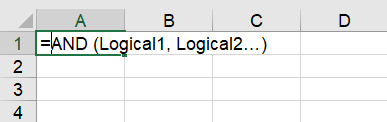
Cấu trúc: =And([logical1], [logical2], [logical3]…)
Trong đó: logical: là những biểu thức sẽ được xét xem đúng (TRUE) hay sai (FALSE)
Ví dụ: Kiếm tra dữ liệu trong các ô tính
Với công thức ở A3: =AND(A1=100,A2=15), ý nghĩa của công thức là kiểm tra xem dữ liệu của ô a1 có bằng 100 và ô a2 có bằng 15 không.

Nếu giá trị của các ô đang xét ĐÚNG với điều kiện thì kết quả sẽ trả về là TRUE.

Nếu giá trị của các ô đang xét KHÔNG ĐÚNG với điều kiện thì kết quả sẽ trả về là FALSE.
2. Hàm điều kiện Or (Hoặc)
Cách dùng hàm Or
Hàm Or được sử dụng khi muốn tổng hợp các điều kiện lại với nhau; Hàm trả về giá trị “True” khi một trong các điều kiện của hàm đúng, hàm trả về giá trị “False” nếu tất cả các điều kiện của hàm sai.
Cấu trúc: =Or([logical1], [logical2], [logical3]…)
Trong đó: logical: là những biểu thức sẽ được xét xem đúng (TRUE) hay sai (FALSE)
Ví dụ: Kiểm tra dữ liệu trong các ô tính
Với công thức ở A3: =OR(A1=100,A2=100), ý nghĩa của công thức là kiểm tra xem dữ liệu của ô a1 có bằng 100 hoặc ô a2 có bằng 100 không.

Hoặc ở công thức trong ô tính A4: =OR(A1=1000,A2=15), ý nghĩa của công thức là kiểm tra xem dữ liệu của ô a1 có bằng 1000 hoặc ô a2 có bằng 15 không.
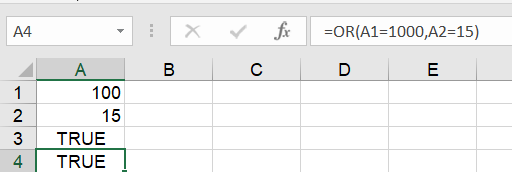
Như đã thấy, sau khi xét, chỉ cần 1 điều kiện trong hàm thỏa mãn, hàm sẽ trả về giá trị True.
Nhưng ở ô A5: =OR(A1=1000,A2=15), cả 2 điều kiện đều đồng thời không thỏa mãn, hàm trả về kết quả False.

3. Hàm logic NOT
Cách dùng hàm NOT
Hàm NOT dùng để đảo ngược giá trị của đối số nhập vào. Nếu đối số cho giá trị TRUE nó sẽ trả về FALSE, ngược lại đối số cho giá trị FALSE, nó sẽ trả về TRUE
Cấu trúc: =NOT(logical)
Trong đó: Logical: giá trị hoặc một biểu thức cho giá trị là TRUE hoặc FALSE.
Ví dụ minh họa: Công thức ở ô A3: =NOT(A1=100). Mệnh đề trong hàm có giá trị TRUE(đúng ví A1 có giá trị bằng 100) nên hàm Not trả về giá trị ngược lại FALSE.
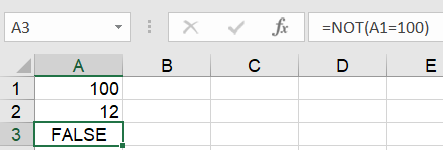
4. Hàm logic IF
Cách dùng hàm IF
Dùng để kiểm tra điều kiện theo giá trị và công thức
Cú pháp: =IF(điều kiện, giá trị 1, giá trị 2) Nếu điều kiện đúng thì hàm trả về giá trị 1, ngược lại hàm nhận giá trị 2 (Lập luận bằng văn nói: “Nếu tôi đúng thì làm cho tôi cái này, nếu tôi sai thì làm cho tôi cái kia”..)
VÍ dụ minh họa: Xét qua môn cho sinh viên. Công thức ở ô D3: =IF(C3>4, “pass”, “false”), trong đó mệnh đề cần xét là ô C3 có lớn hơn 4 không, Nếu đúng thì trả về kết quả pass(qua môn), nếu sai trả về kết quả false(trượt môn) .

Kéo thả công thức xuống và ta có bảng kết quả như sau.

Vậy là chúng mình đã điểm qua những hàm logic cơ bản thông dụng và hữu ích bậc nhất trong Excel. Hi vọng bài viết trên đây sẽ giúp ích cho các bạn trong quá trình sử dụng phần mềm Excel. Chúc các bạn thành công!




